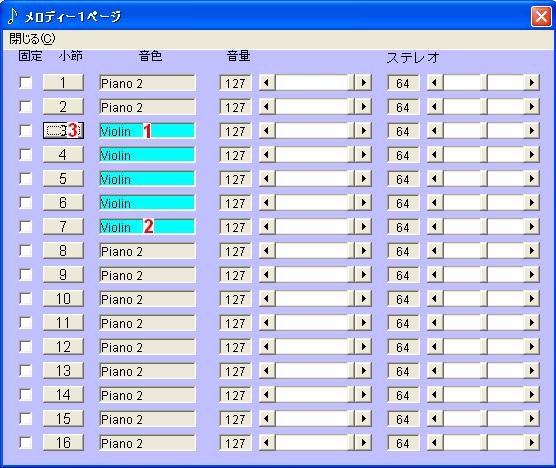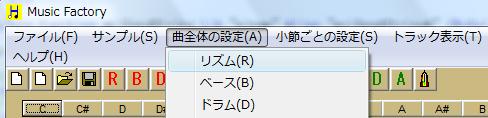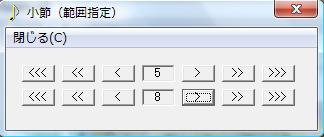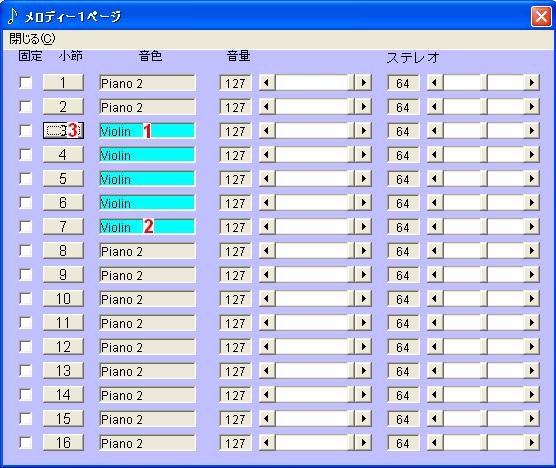連続した小節の変更
メニューの「小節ごとの設定」から、1小節単位で音色や音量などを変更することが出来ますが、少し長い曲の場合は面倒です。
連続した小節の内容を一度に変更する場合は、下記のようにします。
この例では、「リズムパターン」を変えてますが、変更する方法は他の場合も同じです。
メニューの「曲全体の設定」から「リズム」をクリックします。
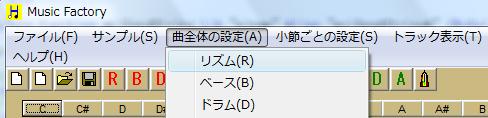
「リズムパターン」の画面のメニューの「小節」をクリックします。

「小節」を選択する画面が表示されます。
5小節〜8小節のリズムを同じパターンにする場合、ボタンを押して上下の数字を「5」「8」にします。
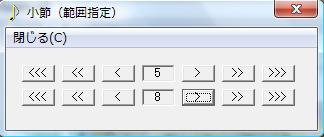
「小節」を選択する画面を閉じます。
リズムパターンを選択して「確定して閉じる」をクリックします。

メニューの「小節ごとの設定」から、リズムの変更を確認することが出来ます。
メニューの「小節ごとの設定」から、連続した小節を同じ音色にする別の方法
メインメニューから、「小節ごとの設定」->「メロディー(コード、ベース)」とクリックしていき、音色を変えたいページを表示させてください。
音色を変える、始めの小節と、最後の小節の「音色表示ボックス」をクリックします。
すると、クリックした間の「音色表示ボックス」が水色に変わります。
「小節ボタン」をクリックして、楽器を選択してください。
すると、選択した範囲の小節の音色がすべて変わります。
(注)小節の選択を間違えたときは、もう一回クリックすると元に戻ります。
図の番号順にクリックしてください。